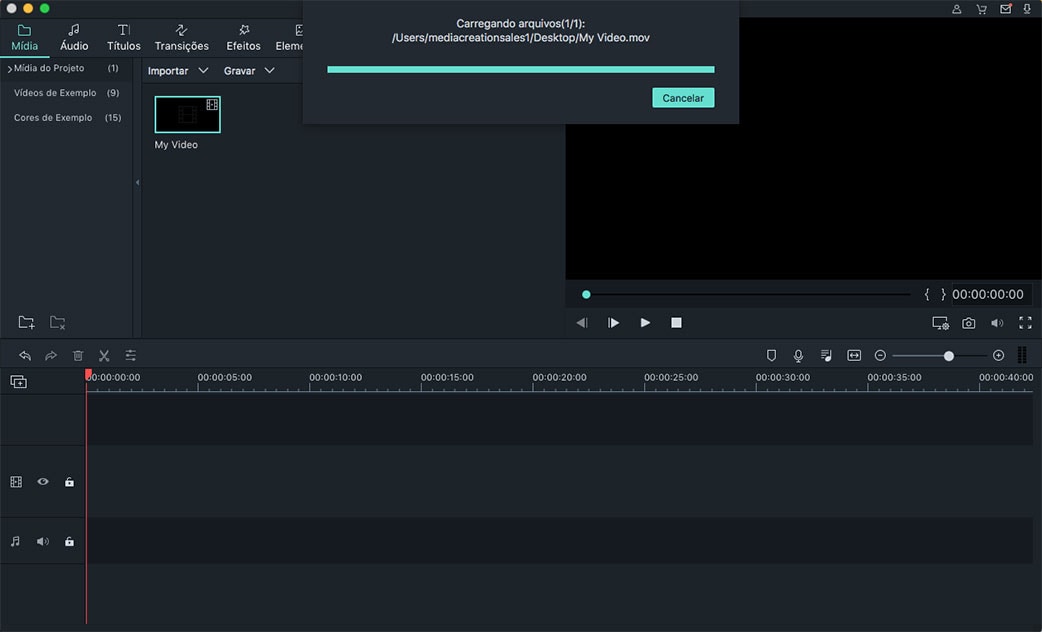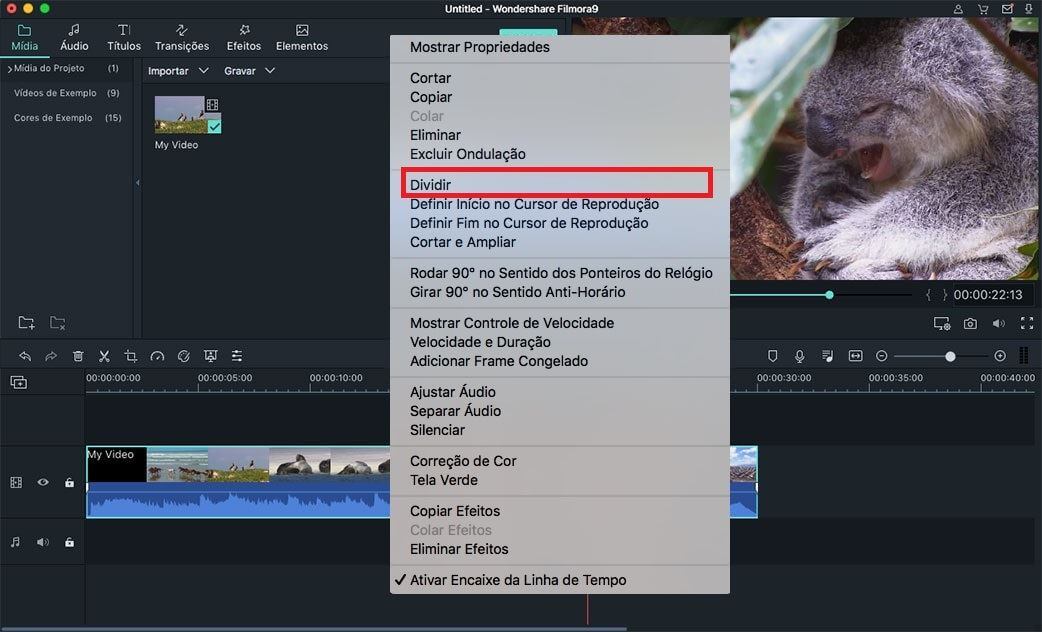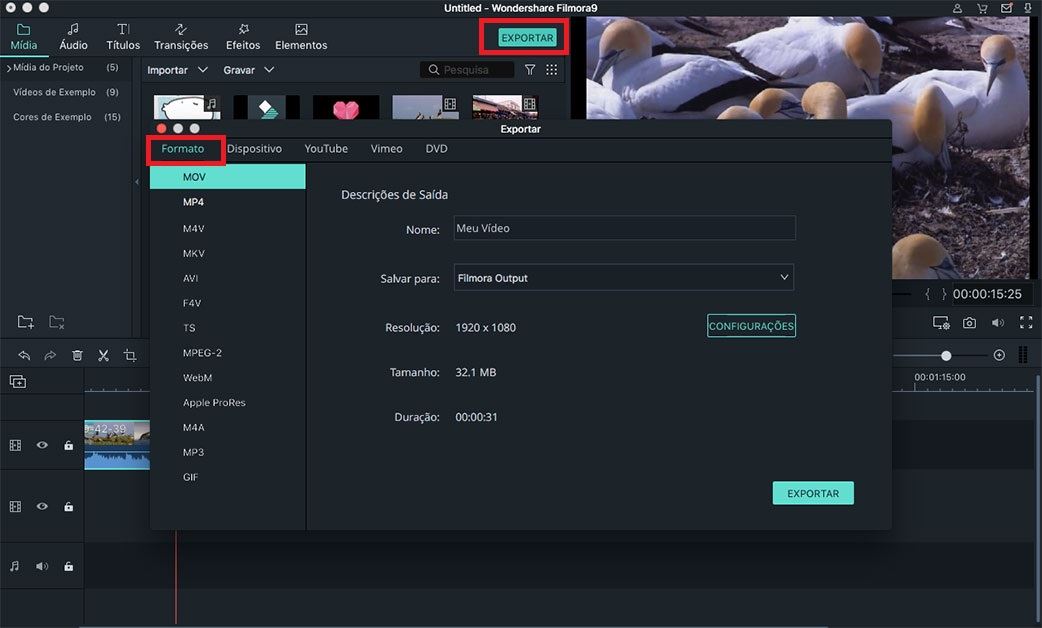Posso Cortar Vídeo do YouTube Sem Perder Qualidade?
Definitivamente, o objetivo final de cada pessoa é manter a alta qualidade do vídeo após o corte. Na verdade, a qualidade dos vídeos do YouTube melhora após o corte, porque todas as partes desnecessárias serão removidas. Não há forma do corte de um vídeo diminuir sua qualidade, como alguns críticos tentam argumentar. Tem que colocar esses medos de parte e ter certeza de ter escolhido o aplicativo para corte de vídeo certo para seus vídeos do YouTube. Não escolha nenhum ao acaso e espere que aconteçam milagres. Abaixo, iremos mostrar-lhe 2 formas populares e fáceis para cortar vídeos do YouTube.
Parte 1: O Mais Fácil Editor de Vídeos YouTube para Desktop - Filmora Video Editor
Comparado a outros softwares de edição de vídeo de desktop o Filmora Video Editor para Windows (ou Filmora Video Editor para Mac) oferece os mesmos recursos e mais de 300 efeitos e é muito fácil para os usuários usarem. Tem ferramentas básicas para edição que incluem rotação, recorte, união, divisão e corte das quais pode tirar o melhor proveito.
Principais Características do Filmora Video Editor:
- Possui recursos de gravação de tela do computador para gravar a tela do seu computador ou jogos de vídeo em execução.
- Muitas opções de edição de vídeo, como dividir, cortar, mesclar e aparar, etc.
- Sobreposições e filtros projetados especificamente para dar um toque profissional ao seu vídeo.
- Pode exportar o resultado em qualquer formato de vídeo que desejar, gravá-lo em um DVD e até mesmo compartilhá-lo em sites como o YouTube, o Facebook, ou Vimeo.
Como Cortar Vídeos do YouTube em Mac/Windows Offline
Será muito mais fácil cortar seus vídeos do YouTube usando o Filmora Video Editor logo após ter feito o download ou antes de fazer o upload. Vamos utilizar a versão Mac como exemplo.
Passo 1. Inicie o programa
Primeiro baixe o Filmora Video Editor no seu Mac. Quando estiver totalmente instalado, inicie o programa. Selecione "Criar Novo Filme" para entrar na interface principal.
Passo 2. Importar vídeo do YouTube para o programa
Em seguida, importe o vídeo do YouTube para o programa clicando no botão "Importar Mídia". Quando o vídeo é exibido na biblioteca de mídia, arraste e solte-o na linha do tempo abaixo.
Passo 3. Cortar o Vídeo do YouTube
Em seguida, mova a parte superior do indicador de tempo vermelho para qualquer posição desejada e, em seguida, clique no botão "Tesoura" ou clique com o botão direito para selecionar "Cortar"..
Passo 4. Exportar o vídeo
Clique na aba Exportar e escolha YouTube para enviar diretamente o vídeo para o YouTube.
Parte 2: Cortat Vídeos do YouTube Online
Já teve problemas para cortar seu vídeo no YouTube após o envio? Se sim, o YouTube Video Editor é a solução para isso. É um editor embutido que lhe dará as melhores ferramentas para o corte de vídeo com facilidade.

Passo 1: Criar projeto - seu primeiro passo será criar um novo projeto e isso será acessado no menu suspenso "projeto". Procure por miniaturas de todos os vídeos que enviou para o YouTube no lado direito.
Passo 2: Arraste o vídeo que quer cortar para a janela de edição e terá que proceder da mesma forma com um editor de desktop.
Passo 3: Verá a tela de "correções rápidas" aparecer e depois passe pelo vídeo para ativar a tesoura. Clicando na tesoura será automaticamente criado um corte, mas certifique-se de selecionar as seções ideais a cortar do vídeo.
Passo 4: A partir da linha do tempo, poderá ver os vídeos cortados. A outra alternativa para aparar seu vídeo é usar as extremidades que aparecem a azul nas duas extremidades do vídeo.
Contatta il nostro team di supporto per ottenere una soluzione rapida >